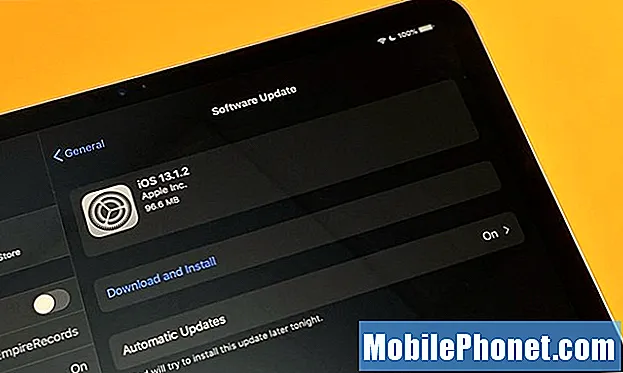#LG # Aristo2, tüketicilerin bir mobil cihazda ihtiyaç duyduğu tüm gerekli özelliklere sahip, bütçeye uygun bir Android akıllı telefon. Bu telefon 720 x 1280 piksel çözünürlüğe sahip 5 inç ekrana sahip. Önde 5 MP kamera iken tek bir 13 MP arka kamera kullanır. Kaputun altında, 2GB RAM ile eşleştirildiğinde cihazın uygulamaları sorunsuz bir şekilde çalıştırmasına izin veren bir Snapdragon 425 işlemci var. Bu, sağlam performans gösteren bir cihaz olmasına rağmen, bugün ele alacağımız bazı sorunların ortaya çıkabileceği durumlar vardır. Sorun giderme serimizin bu son bölümünde, LG Aristo 2'nin MMS gönderememesini ele alacağız.
Bu konuda bir LG Aristo 2 veya başka bir Android cihazınız varsa, bu formu kullanarak bizimle iletişime geçmekten çekinmeyin. Cihazınızla ilgili endişeleriniz konusunda size yardımcı olmaktan mutluluk duyarız. Bu, hiçbir koşul olmadan sunduğumuz ücretsiz bir hizmettir. Bununla birlikte, bizimle iletişime geçtiğinizde, doğru bir değerlendirme yapılabilmesi ve doğru çözümün verilebilmesi için mümkün olduğunca ayrıntılı olmaya çalışmanızı rica ediyoruz.
LG Aristo 2 Nasıl MMS Gönderilemiyor Sorunu
Bu sorunu gidermeden önce, en iyisi, telefonunuzun ilk olarak en son yazılım sürümünde çalıştığından emin olmaktır. Bir güncelleme varsa, önce onu indirip yüklemenizi öneririm.
Telefonunuzun bir MMS gönderip alabilmesi için önce iki koşulu karşılaması gerekir. Öncelikle, telefonunuzun aktif bir mobil veri aboneliğine sahip olması ve tercihen LTE gibi güçlü bir mobil veri sinyali alıyor olması gerekir. İkinci olarak, telefonunuzun doğru APN ayarlarına sahip olması gerekir. Bu ayarlar, her taşıyıcı için benzersizdir. Telefonunuzun APN ayarlarını, operatörünüzün kullandığı ile karşılaştırmayı deneyin ve gerekirse gerekli değişiklikleri yapın.
Telefonunuzun APN'sine aşağıdaki adımları izleyerek erişebilirsiniz:
- Ana ekrandan Ayarlar.
- "Ağlar" sekmesine dokunun.
- Diğer> Mobil ağlar> Erişim Noktası Adları'na dokunun.
Bu cihaz büyük olasılıkla MetroPCS hizmeti altında kullanılacağından aşağıda listelenen APN ayarlarıdır.
- İsim: MetroPCS
- APN: fast.metropcs.com
- Proxy: Gerekli Değil
- Bağlantı Noktası: Gerekli Değil
- Kullanıcı Adı: Gerekli Değil
- Şifre: Gerekli Değil
- Sunucu: Gerekli Değil
- MMSC: http: // metropcs.mmsmvno.com/mms/wapenc
- MMS proxy'si: boş bırakın
- MMS bağlantı noktası: boş bırakın
- MM: 310
- MNC: 260
- Kimlik doğrulama türü: Gerekli Değil veya yalnızca gösterilen varsayılan değeri kullanın
- APN Tipi: varsayılan, mms, ek
- APN Protokolü: IPv4
Telefonunuzun her iki koşulu da karşılaması ve sorunun devam etmesi durumunda, aşağıda listelenen ek sorun giderme adımlarına devam etmelisiniz.
Yazılımdan sıfırlama gerçekleştirin
Bu işlem, genellikle küçük bir yazılım aksaklığından kaynaklanan sorunları olan telefon yazılımını yenileyecektir. Bu prosedürü gerçekleştirmek için, cihaz kapanana kadar Güç düğmesini ve Sesi Kısma düğmesini yaklaşık 8 saniye basılı tutun, ardından bırakın. Bu yapıldıktan sonra bir MMS göndermeyi deneyin.
Mesajlaşma uygulamasının önbelleğini ve verilerini temizleyin
Kısa mesaj uygulaması içindeki bozuk verilerin bu soruna neden olabileceği durumlar vardır. Bu olasılığı ortadan kaldırmak için kısa mesaj uygulamasının önbelleğini ve verilerini temizlemeniz gerekecektir.
- Giriş ekranından Ayarlar'a dokunun.
- "Genel" sekmesine> Uygulamalar ve bildirimler'e dokunun.
- Uygulama bilgisi'ne dokunun.
- Tümünü seçmek için filtreye dokunun
- Mesajlaşma uygulamasına ve ardından Depolama'ya dokunun.
- Önbelleği temizle veya Verileri Temizle'ye ve ardından EVET'e dokunun.
Sorunun hala devam edip etmediğini kontrol edin.
Sorunun Güvenli Modda olup olmadığını kontrol edin
İndirdiğiniz bir uygulamanın kurulduğunda telefonda sorunlara neden olacağı durumlar vardır. İndirdiğiniz bir uygulamanın soruna neden olup olmadığını kontrol etmek için telefonu Güvenli Modda başlatmanız gerekir, çünkü bu modda yalnızca önceden yüklenmiş uygulamaların çalışmasına izin verilir.
- Ekran açıkken Güç tuşunu basılı tutun.
- Görüntülenen seçenekler menüsünde, Kapat'a basın ve basılı tutun.
- Güvenli Modda yeniden başlatmanız istendiğinde Tamam'a dokunun.
- Cihaz yeniden başladığında, ekranın altında Güvenli modu görüntüler.
Sorunun bu modda ortaya çıkmaması durumunda, büyük olasılıkla yüklediğiniz bir uygulamadan kaynaklanmaktadır. Bunun hangi uygulama olduğunu bulun ve kaldırın.
Telefonun önbellek bölümünü silin
Telefonun ayrılmış bölümünde depolanan önbelleğe alınmış verilerin bozulabileceği durumlar vardır. Bu olduğunda, bu genellikle telefonda belirli sorunların ortaya çıkmasına neden olur. Soruna neden olan şeyin bu olma olasılığını ortadan kaldırmak için, telefonun önbellek bölümünü kurtarma modundan silmeniz gerekir.
- Giriş ekranından Ayarlar'a dokunun.
- "Genel" sekmesine dokunun.
- Depolama> Dahili depolama'ya dokunun.
- Menü seçeneklerinin hesaplamayı bitirmesini bekleyin.
- Yer aç'a dokunun.
- Geçici dosyalar ve ham dosyalar'a dokunun.
- Aşağıdaki seçenekleri seçin: Önbelleğe alınmış veriler, Kaset geçici dosyaları, Kameradan ham dosyalar.
- Sil> SİL'e dokunun
Sorunun hala devam edip etmediğini kontrol edin.
Fabrika ayarlarına sıfırlama yapın
Yukarıdaki adımların LG Aristo 2'yi düzeltememesi durumunda MMS sorunu gönderemiyorsanız, son seçeneğiniz fabrika ayarlarına sıfırlamaktır. İşlem sırasında silineceğinden, sıfırlama işlemini yapmadan önce telefon verilerinizi yedeklediğinizden emin olun.
- Cihazı kapatın.
- Güç ve Sesi kısma düğmelerine basın ve basılı tutun.
- LG logosu göründüğünde, Sesi kısma düğmesini basılı tutmaya devam ederken Güç düğmesini hızlıca bırakın ve ardından yeniden basılı tutun.
- "Tüm kullanıcı verilerini sil (LG ve operatör uygulamaları dahil) ve tüm ayarları sıfırla" mesajı göründüğünde, Evet'i vurgulamak için Sesi kıs düğmesini kullanın.
- Cihazı sıfırlamak için Güç düğmesine basın.
Sıfırlama tamamlandıktan sonra, telefonunuzu APN ayarının doğru olduğundan emin olarak tekrar kurun ve ardından sorunun devam edip etmediğini kontrol edin.